Búsqueda automática de esos. descripciones de productos con fotos y videos
El programa brinda la posibilidad de buscar fichas de productos para guardar descripciones, especificaciones y fotos con la subsiguiente carga en su sitio web (o para exportar archivos).
Esta función le permitirá crear rápidamente una ficha de producto de venta, así como permitir que los usuarios de su sitio filtren fácilmente los productos para buscarlos por características técnicas (atributos, propiedades).
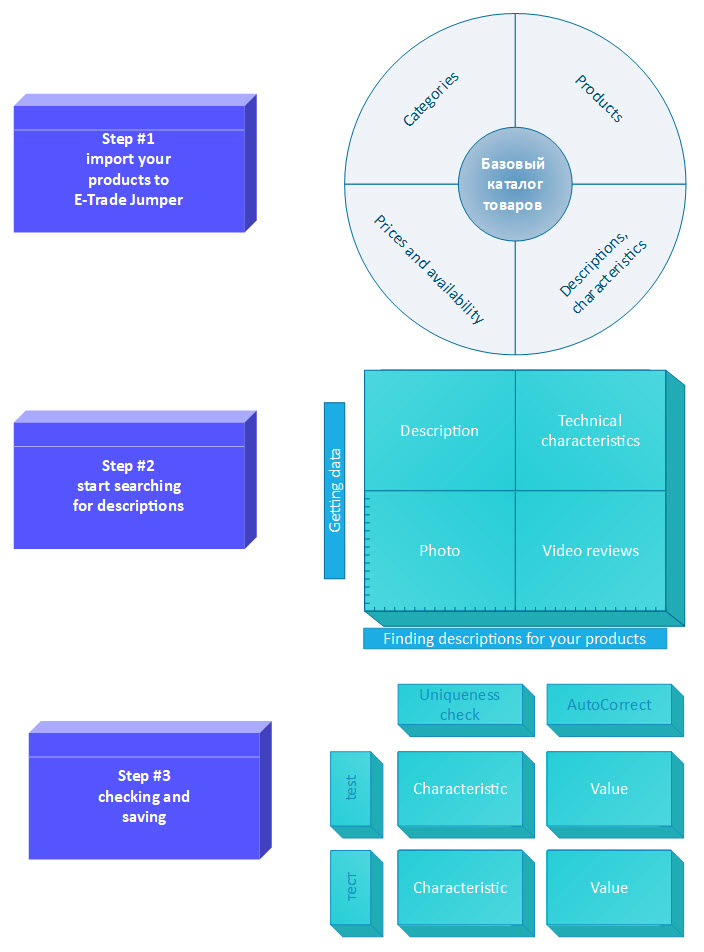
¡Atención! Para comenzar, debe instalar la extensión para el navegador Google Chrome, para hacer esto, siga este enlace. Agregar fotos y descripciones a través de la extensión solo es posible en el navegador Google Chrome. Si el enlace de Chrome Store no funciona, instale la extensión manualmente .
Abra el catálogo de productos base para buscar automáticamente descripciones y fotos.
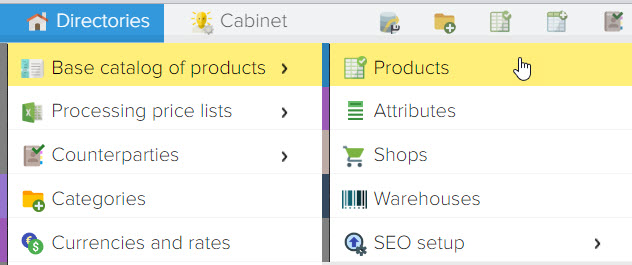
A continuación, establezca un filtro, por ejemplo, en una categoría específica de productos y comience la búsqueda. En nuestro caso, además de la categoría, también configuramos un filtro para un fabricante de Samsung.
Luego debe hacer clic en el botón "Buscar contenido para el producto"

En la ventana que se abre, seleccione la fuente (sitio web) donde desea buscar tarjetas de productos (descripciones, fotos).
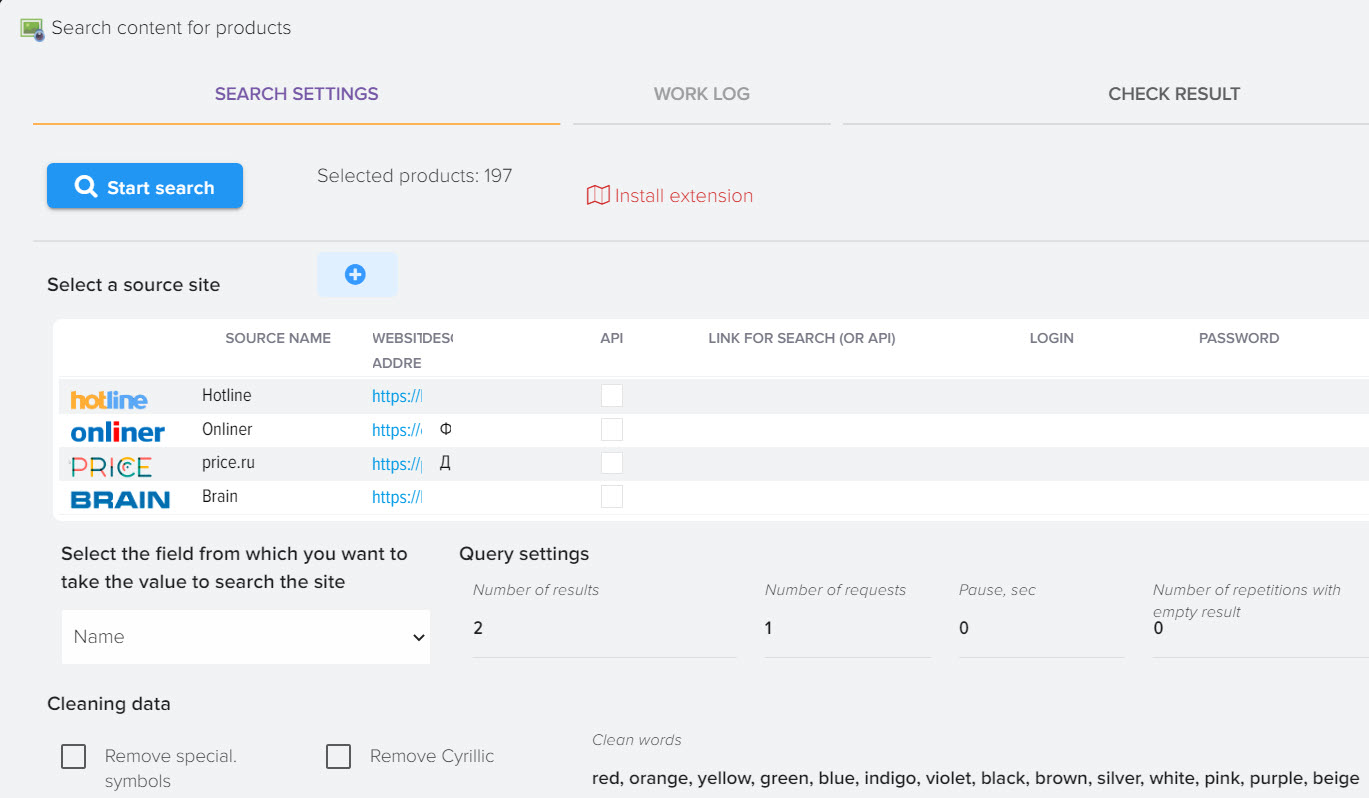
Puede borrar el alfabeto cirílico en las palabras clave de búsqueda (por ejemplo, en el nombre), esto es necesario para eliminar palabras innecesarias, como el tipo de producto (refrigerador, estufa, cosechadora, etc. ) o cualquier otra palabra indicada en Cirílico. También puede eliminar el especial caracteres para eliminar todos los signos como ~!"№;%:?*()_+>< que pueden interferir con la búsqueda del producto que necesita en el sitio de origen.
También es posible prescribir palabras específicas que se eliminarán durante la búsqueda, por ejemplo, puede ser un color o palabras como DVD, CD, NUEVO, etc.
Puede buscar en cualquiera de los campos del directorio base disponibles. El campo Nombre está seleccionado de forma predeterminada.
Después de realizar todas las configuraciones, puede comenzar a buscar descripciones, para hacer esto, haga clic en el botón "Iniciar búsqueda".
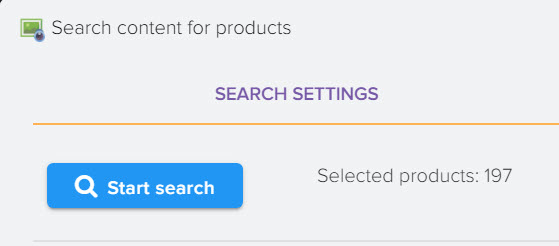
Después de eso, se abrirá una ventana con el registro de eventos, en la que puede ver cómo va el proceso de búsqueda.
Una vez completada la búsqueda, el programa abrirá su resultado en la pestaña "Comprobar resultado".
en el que debe verificar las descripciones encontradas y si de repente no está satisfecho con la tarjeta encontrada para un producto en particular, puede eliminarla haciendo clic en el botón "Carrito" al lado de la tarjeta del producto encontrado en la parte inferior de la pantalla
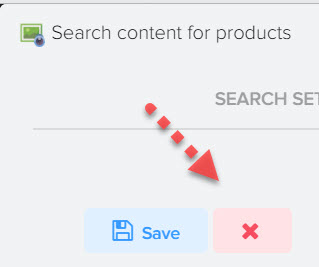
Para guardar los datos recibidos, debe hacer clic en el botón "Guardar" en la parte superior de la pantalla.
![]()
Antes de guardar, puede verificar qué nuevos atributos se crearán en el directorio base, su número se indica al lado del icono "Imán". Puede asignar los nuevos atributos a los atributos actuales que ya tiene en su catálogo, por ejemplo, el sitio de origen tiene el atributo "Tamaño de pantalla" y usted ya tiene el atributo "Diagonal", para no crear un nuevo atributo. puede mapearlos como se describe en esta sección.
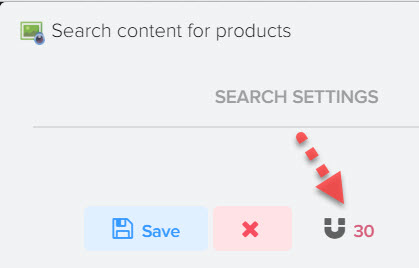
Antes de guardar, puede elegir qué datos desea guardar
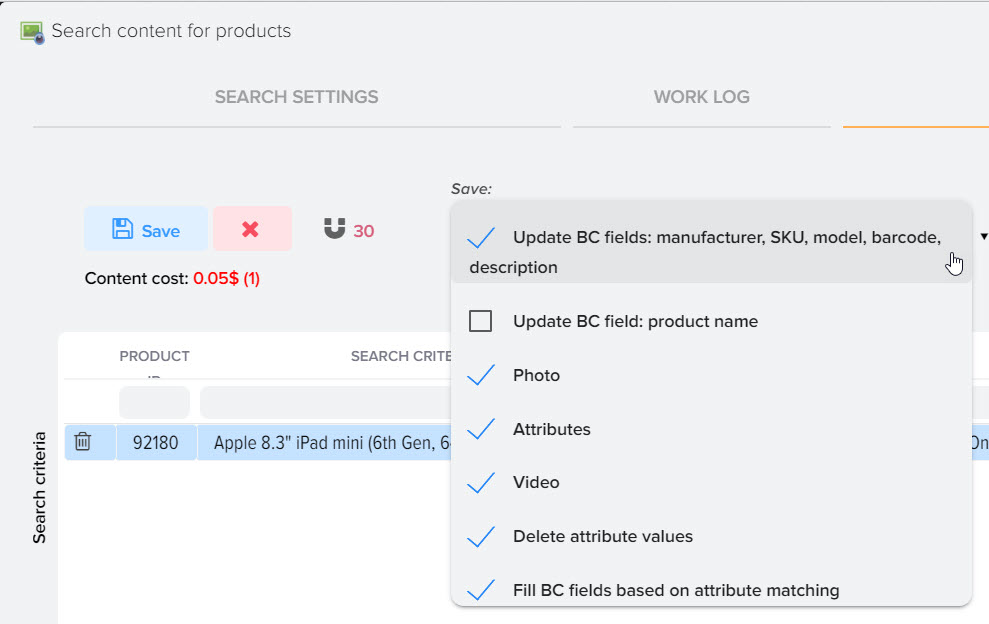
- Descripción
Si se recibió una descripción breve o completa del sitio de origen, se guardarán en estos campos en la ficha del producto con el reemplazo de los existentes. - Una fotografía
Guardar fotos recibidas del sitio. Si ya hay fotos para el producto, se eliminarán y se guardarán nuevas fotos. - Atributos
Guardar atributos y valores recibidos del sitio. - Eliminar valores de atributo
Si se establece este indicador, se eliminarán todos los atributos y valores del producto (excepto los atributos especificados en las fórmulas) y se insertarán los nuevos recibidos del sitio. Si esta marca no está configurada, se agregarán atributos para el producto. - Rellene los campos del directorio base
Cuando esta bandera está habilitada, es posible almacenar valores de atributo en campos de catálogo base en función de atributos y campos coincidentes previamente. En esta sección se describe cómo asignar campos.
Cuando se guardan los datos, puede cerrar esta ventana.
El resultado de las descripciones encontradas en su totalidad se puede ver en la barra lateral de la derecha en el bloque "Datos del producto" y "Atributos del producto" o abriendo la ficha del producto.
Además, estos datos se pueden cargar en el sitio para crear una ficha de producto en el sitio y filtrar por atributos.
Seguimiento de los precios de los competidores en Internet












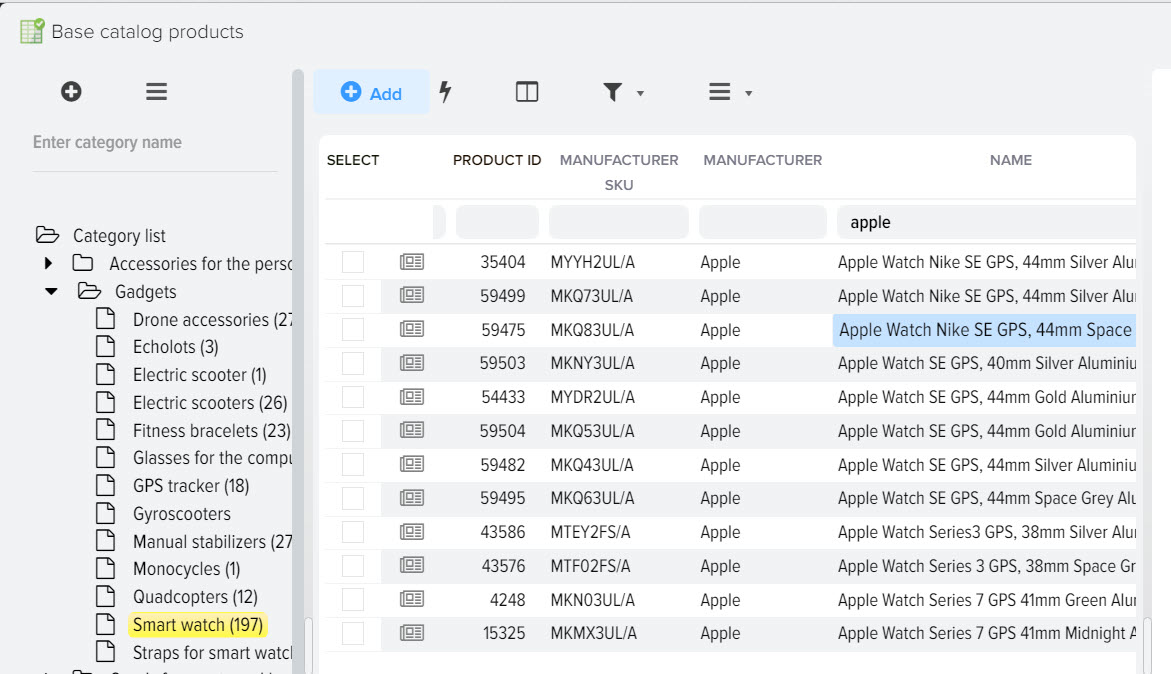
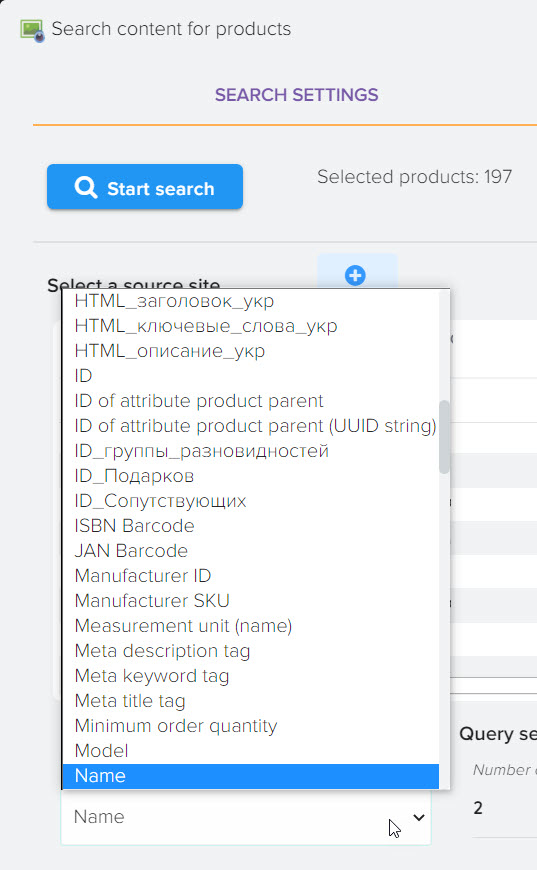
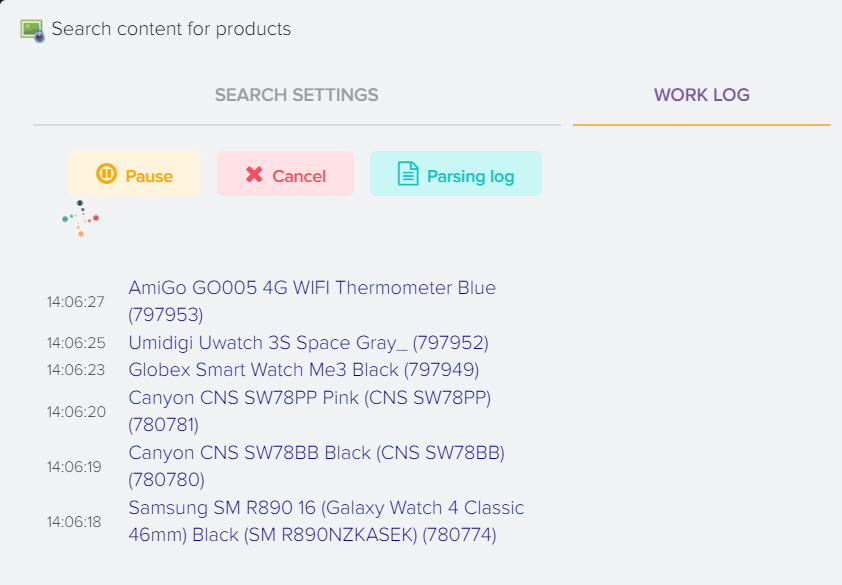
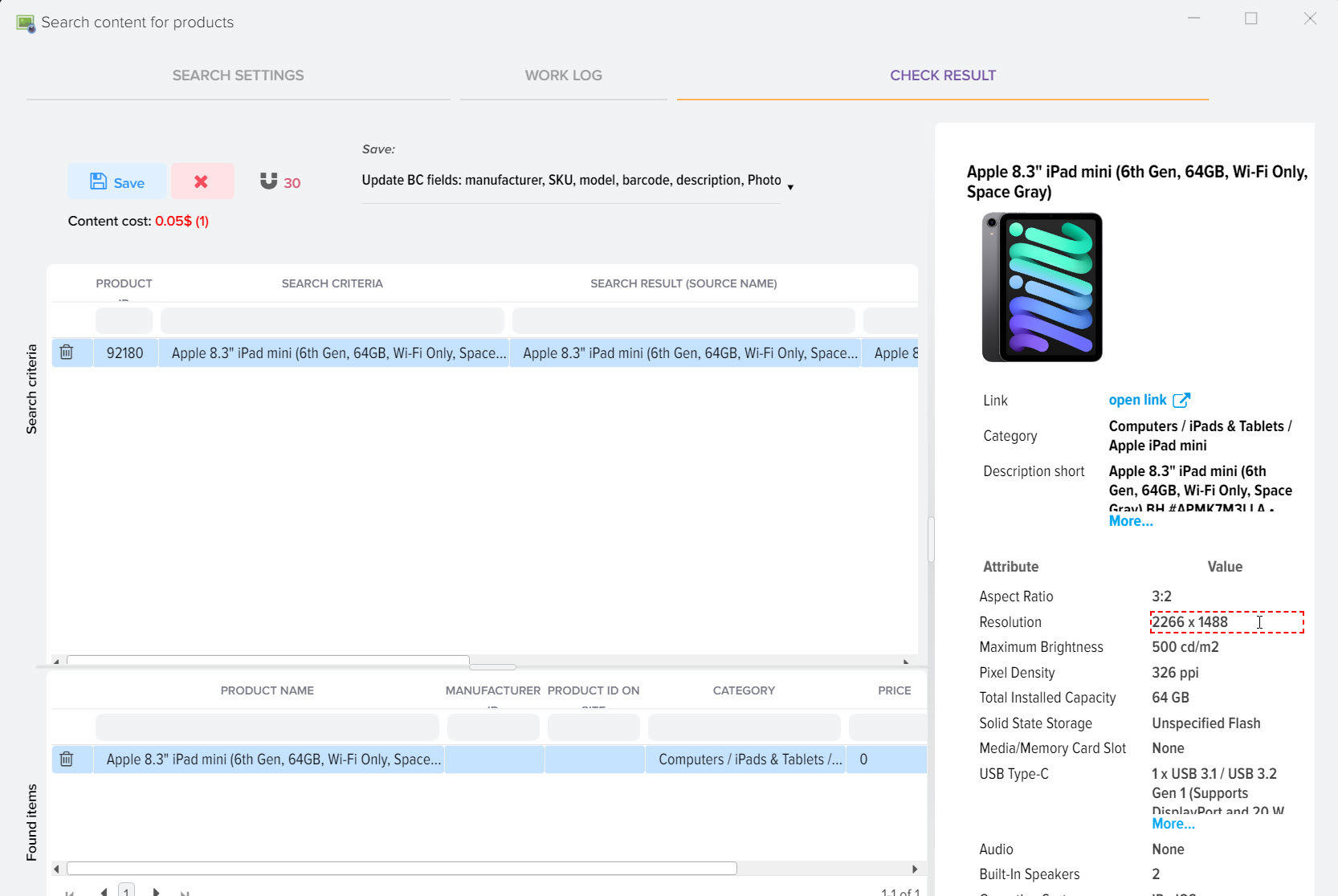
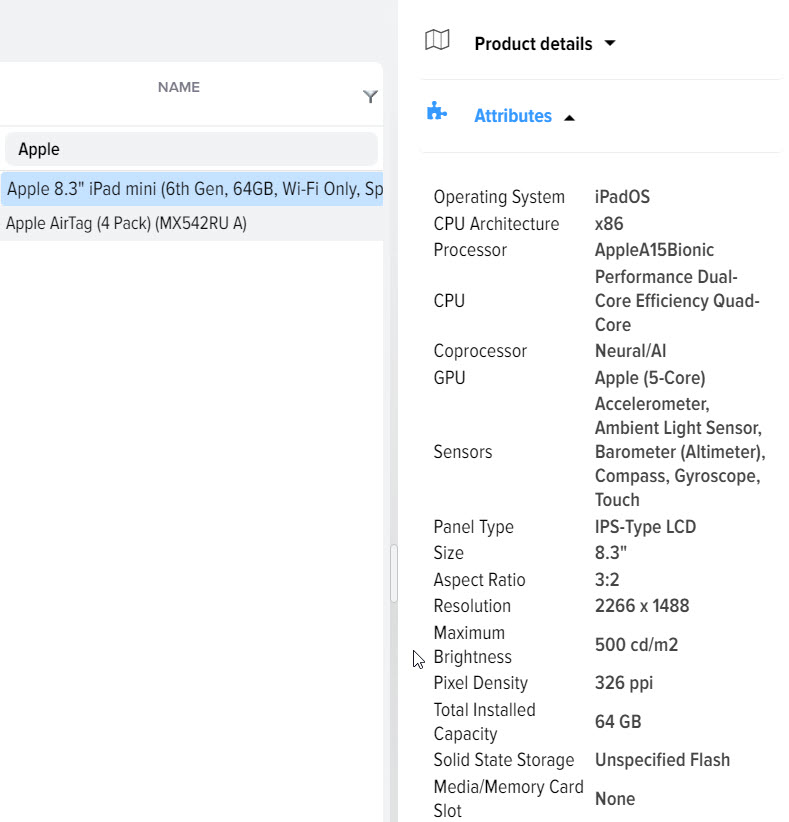
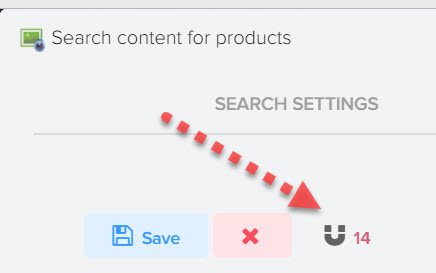
.png)